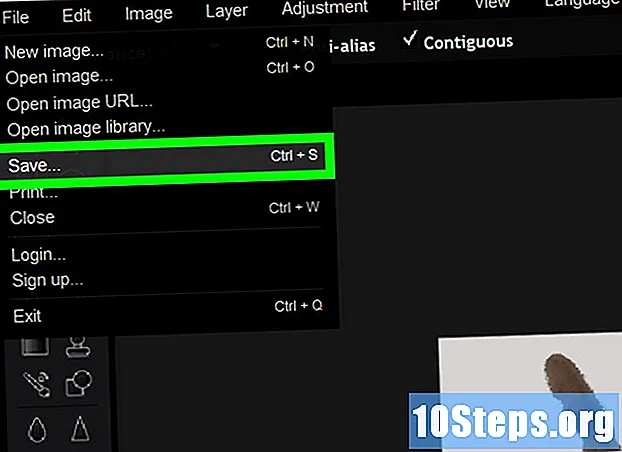రచయిత:
Mike Robinson
సృష్టి తేదీ:
10 సెప్టెంబర్ 2021
నవీకరణ తేదీ:
11 మే 2024

విషయము
విండోస్ 10 పిసిలో యాక్టివ్ డైరెక్టరీని ఎలా ఇన్స్టాల్ చేయాలో తెలుసుకోవడానికి ఈ కథనాన్ని చదవండి. దీన్ని చేయడానికి, మీరు విండోస్ 10 ప్రొఫెషనల్ లేదా ఎంటర్ప్రైజ్ని ఉపయోగించాల్సి ఉంటుంది.
దశలు
2 యొక్క పార్ట్ 1: రిమోట్ సర్వర్ అడ్మినిస్ట్రేషన్ సాధనాలను వ్యవస్థాపించడం
వెబ్సైట్ను సందర్శించండి https://www.microsoft.com/en-us/download/details.aspx?id=45520 వెబ్ బ్రౌజర్లో. విండోస్ 10 లో యాక్టివ్ డైరెక్టరీ ఇన్స్టాల్ చేయబడనందున, మీరు దీన్ని మైక్రోసాఫ్ట్ వెబ్సైట్ నుండి డౌన్లోడ్ చేసుకోవాలి.
- విండోస్ 10 ప్రొఫెషనల్ లేదా ఎంటర్ప్రైజ్ ఉన్న కంప్యూటర్లలో మాత్రమే దీన్ని ఇన్స్టాల్ చేయడం సాధ్యపడుతుంది.

ఎరుపు బటన్ క్లిక్ చేయండి క్రిందకి వెళ్లడానికి. స్క్రీన్ను కనుగొనడానికి మీరు కొంచెం క్రిందికి స్క్రోల్ చేయాల్సి ఉంటుంది.
"ఫైల్ పేరు" పక్కన ఉన్న ఖాళీ పెట్టెపై క్లిక్ చేయండి. ఇది పూర్తయిన తర్వాత, జాబితాలోని అన్ని ఫైల్లు ఎంపిక చేయబడతాయి.

క్లిక్ చేయండి తరువాత.
నాలుగు కంప్యూటర్లను మీ కంప్యూటర్కు డౌన్లోడ్ చేయండి. అవన్నీ డౌన్లోడ్ అయ్యే వరకు వేచి ఉండండి.
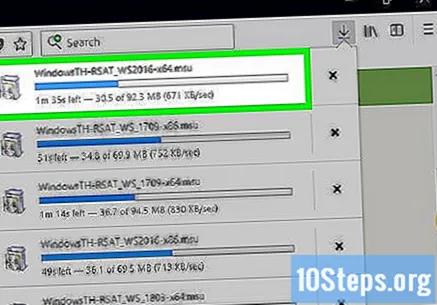
మీ డౌన్లోడ్ ఫోల్డర్ను తెరవండి. మీరు దీన్ని మీ యూజర్ ఫోల్డర్లో లేదా మీ డెస్క్టాప్లో కనుగొంటారు.
నాలుగు ఫైళ్ళను ఇన్స్టాల్ చేయండి. మొదటిదానిపై రెండుసార్లు క్లిక్ చేసి, ప్రక్రియను పూర్తి చేయడానికి స్క్రీన్పై ఉన్న సూచనలను అనుసరించండి. అప్పుడు డౌన్లోడ్ చేసిన ఇతర ఫైళ్ళతో కూడా అదే చేయండి.
పార్ట్ 2 యొక్క 2: యాక్టివ్ డైరెక్టరీని సక్రియం చేస్తోంది
నియంత్రణ ప్యానెల్ తెరవండి. దీన్ని చేయడానికి, టైప్ చేయండి నియంత్రణ ప్యానెల్ శోధన పట్టీలో మరియు ఫలితాలలో కంట్రోల్ ప్యానెల్ పై క్లిక్ చేయండి.
క్లిక్ చేయండి సాఫ్ట్వేర్.
క్లిక్ చేయండి విండోస్ లక్షణాలను ప్రారంభించండి లేదా నిలిపివేయండి. డైలాగ్ బాక్స్ కనిపిస్తుంది.
క్రిందికి స్క్రోల్ చేసి క్లిక్ చేయండి + “రిమోట్ సర్వర్ అడ్మినిస్ట్రేషన్ టూల్స్” పక్కన. సాధనాల జాబితా విస్తరించబడుతుంది.
బటన్ పై క్లిక్ చేయండి + “పాత్ర నిర్వహణ సాధనాలు” పక్కన.
"AD DS టూల్స్" పక్కన ఉన్న పెట్టెను ఎంచుకోండి. విండోస్ కొన్ని ఫైళ్ళను ఇన్స్టాల్ చేసి, ఆపై మీ కంప్యూటర్ను పున art ప్రారంభించమని అడుగుతుంది.
క్లిక్ చేయండి ఇప్పుడే పున art ప్రారంభించండి. కంప్యూటర్ ఆపివేయబడి, ఆపై మళ్లీ ఆన్ అవుతుంది. అది పూర్తయింది, యొక్క సాధనాలు యాక్టివ్ డైరెక్టరీ ద్వారా ప్రాప్యత చేయబడుతుంది విండోస్ అడ్మినిస్ట్రేటివ్ టూల్స్ ప్రారంభ మెనులో.